DDR爱好者之家 Design By 杰米
先看效果图

效果图
素材
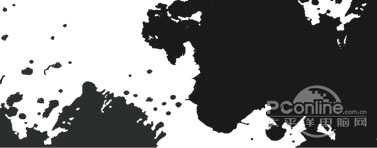
素材
1 、打开Adobe Photoshop CS4软件,执行菜单:“文件”/“新建”(快捷键Ctrl+N),弹出新建对话框,设置名称:光亮塑料文字效果,宽度:800像素,高度:600像素,分辨率:72像素/英寸,颜色模式:RGB颜色、8位,背景内容:白色,设置完毕后单击确定按钮,如图1所示。
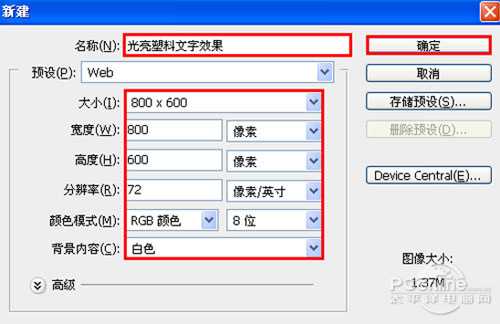
图1
2、选择工具箱渐变工具(快捷键G),在工具选项栏中设置为径向渐变,然后点按可编辑渐变,弹出渐变编辑器。设置黑色到白色,双击如图2-74中的A处,设置色彩RGB分别为26、26、26,再双击如图2-74中的B处,设置色彩RGB分别为41、44、42,再双击如图2-74中的C处,设置色彩RGB分别为36、38、37,单击确定按钮,接着按键盘Shift不放结合鼠标从上到下拉下,给渐变效果,按键盘快捷键Ctrl+D取消选区,如图2所示。效果图如图3所示。
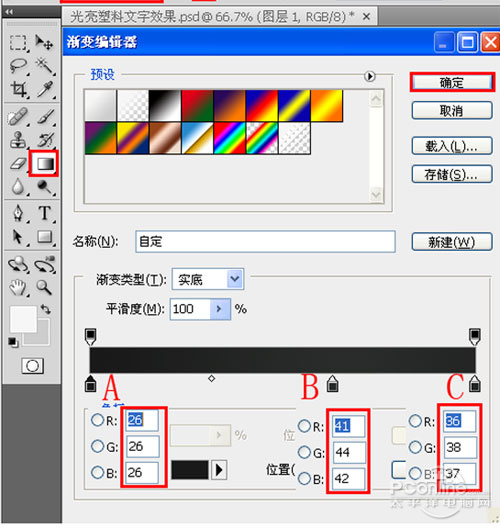
图2
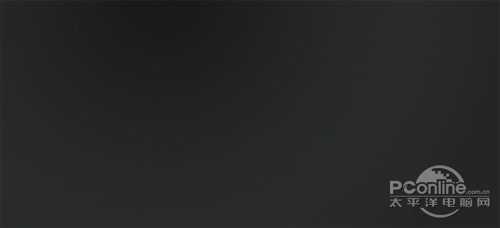
图3
3、执行菜单:“文件”/“置入”,置入素材1,调整其到适合的位置及大小,并设置图层混合模式为叠加,不透明度为19%,如图4所示。
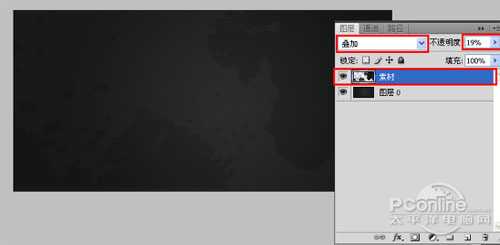
图4
4、在工具箱中选择横排文字工具 ,在画面中用鼠标单击后,出现一个输入文字光标,在光标后输入“ABCWD”,在工具选项栏中设置字体为“OFFICALTYRANT”,设置字体大小为“188点”,设置消除锯齿为“锐利”,设置字体颜色为淡绿色,并按快捷键Ctrl+T自由变化工具调整,如图5所示。
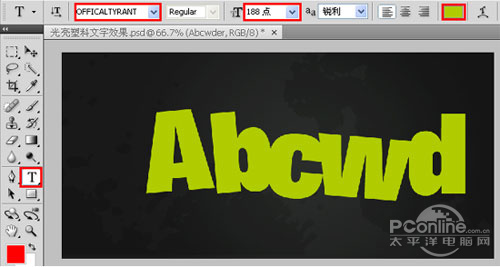
图5
5、双击ABCWD图层,弹出图层样式的对话框,分别勾选内阴影、渐变叠加、描边选项。选择投影选项,设置混合模式:正常,点击色标处,内阴影颜色设置为白色,不透明度:90%,角度:120,勾选使用全局光,距离:9像素,扩展:0%,大小:0像素,等高线为:线性,然后点击确定按钮,如图6所示。

图6
6、选择渐变叠加选项,设置混合模式为颜色减淡,不透明度为45%,渐变颜色从黑色到白色,缩放为150%,如图7所示。
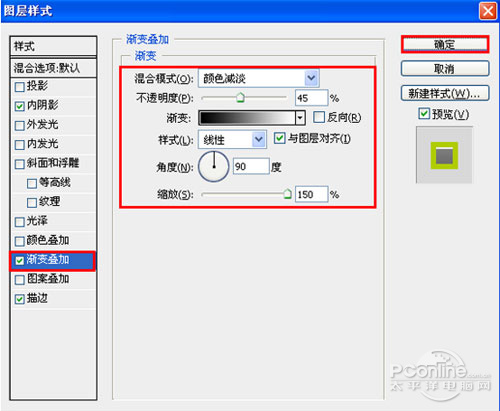
图7
7、选择描边选项,设置大小为6像素,位置为内部,混合模式为正常,不透明度为100%,颜色为淡绿,如图8所示,效果图9所示。
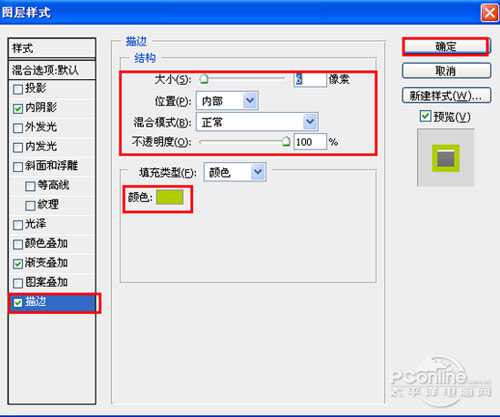
图8

图9
8、在图层面板中 ,选中ABCWD图层,在工具箱中选择移动工具 ,按住键盘的Alt键不放,按鼠标左键拖出一个“ABCWD图层副本”,并按快捷键Ctrl+T调整大小与位置,并按键盘Ctrl键不放用鼠标点击ABCWD图层副本将转为选区,设置工具箱中的前景色为黑色,按键盘按快捷键Alt+Delete填充,按键盘快捷键Ctrl+D取消选区,按键盘方向键向上移动,如图10所示。效果如图11所示。

图10

图11

效果图
素材
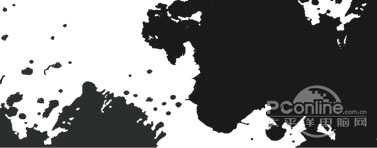
素材
1 、打开Adobe Photoshop CS4软件,执行菜单:“文件”/“新建”(快捷键Ctrl+N),弹出新建对话框,设置名称:光亮塑料文字效果,宽度:800像素,高度:600像素,分辨率:72像素/英寸,颜色模式:RGB颜色、8位,背景内容:白色,设置完毕后单击确定按钮,如图1所示。
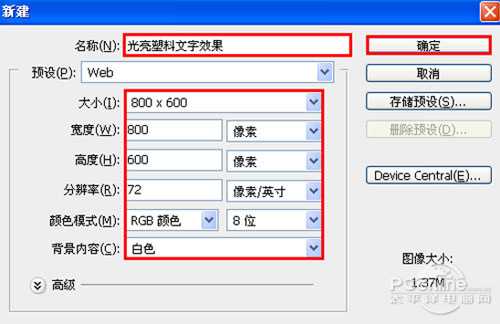
图1
2、选择工具箱渐变工具(快捷键G),在工具选项栏中设置为径向渐变,然后点按可编辑渐变,弹出渐变编辑器。设置黑色到白色,双击如图2-74中的A处,设置色彩RGB分别为26、26、26,再双击如图2-74中的B处,设置色彩RGB分别为41、44、42,再双击如图2-74中的C处,设置色彩RGB分别为36、38、37,单击确定按钮,接着按键盘Shift不放结合鼠标从上到下拉下,给渐变效果,按键盘快捷键Ctrl+D取消选区,如图2所示。效果图如图3所示。
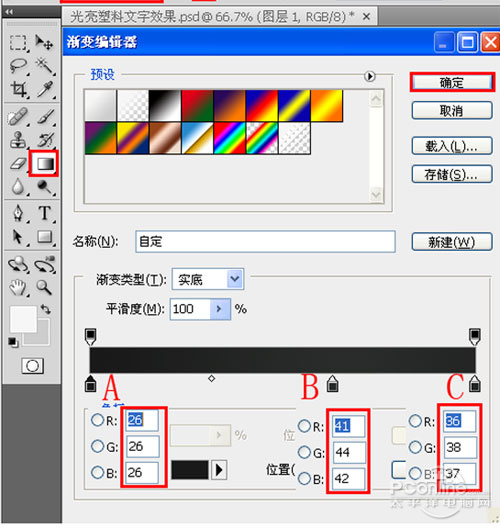
图2
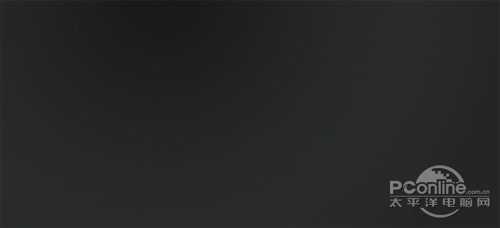
图3
3、执行菜单:“文件”/“置入”,置入素材1,调整其到适合的位置及大小,并设置图层混合模式为叠加,不透明度为19%,如图4所示。
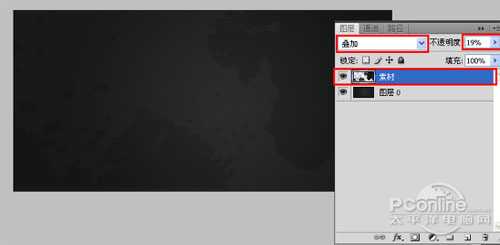
图4
4、在工具箱中选择横排文字工具 ,在画面中用鼠标单击后,出现一个输入文字光标,在光标后输入“ABCWD”,在工具选项栏中设置字体为“OFFICALTYRANT”,设置字体大小为“188点”,设置消除锯齿为“锐利”,设置字体颜色为淡绿色,并按快捷键Ctrl+T自由变化工具调整,如图5所示。
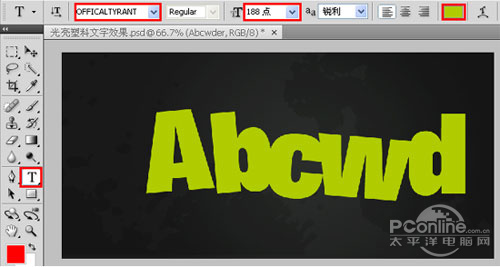
图5
5、双击ABCWD图层,弹出图层样式的对话框,分别勾选内阴影、渐变叠加、描边选项。选择投影选项,设置混合模式:正常,点击色标处,内阴影颜色设置为白色,不透明度:90%,角度:120,勾选使用全局光,距离:9像素,扩展:0%,大小:0像素,等高线为:线性,然后点击确定按钮,如图6所示。

图6
6、选择渐变叠加选项,设置混合模式为颜色减淡,不透明度为45%,渐变颜色从黑色到白色,缩放为150%,如图7所示。
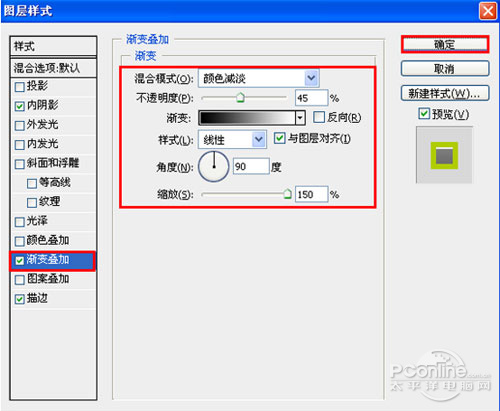
图7
7、选择描边选项,设置大小为6像素,位置为内部,混合模式为正常,不透明度为100%,颜色为淡绿,如图8所示,效果图9所示。
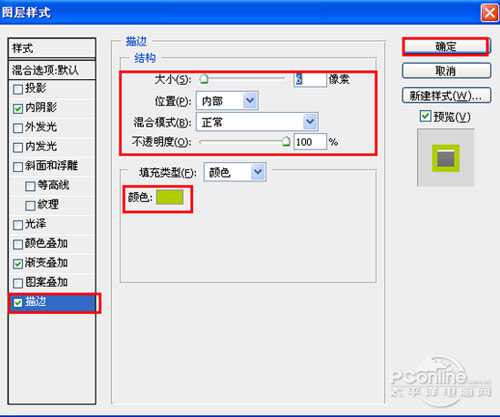
图8

图9
8、在图层面板中 ,选中ABCWD图层,在工具箱中选择移动工具 ,按住键盘的Alt键不放,按鼠标左键拖出一个“ABCWD图层副本”,并按快捷键Ctrl+T调整大小与位置,并按键盘Ctrl键不放用鼠标点击ABCWD图层副本将转为选区,设置工具箱中的前景色为黑色,按键盘按快捷键Alt+Delete填充,按键盘快捷键Ctrl+D取消选区,按键盘方向键向上移动,如图10所示。效果如图11所示。

图10

图11
DDR爱好者之家 Design By 杰米
广告合作:本站广告合作请联系QQ:858582 申请时备注:广告合作(否则不回)
免责声明:本站资源来自互联网收集,仅供用于学习和交流,请遵循相关法律法规,本站一切资源不代表本站立场,如有侵权、后门、不妥请联系本站删除!
免责声明:本站资源来自互联网收集,仅供用于学习和交流,请遵循相关法律法规,本站一切资源不代表本站立场,如有侵权、后门、不妥请联系本站删除!
DDR爱好者之家 Design By 杰米
暂无评论...
更新日志
2024年11月08日
2024年11月08日
- 雨林唱片《赏》新曲+精选集SACD版[ISO][2.3G]
- 罗大佑与OK男女合唱团.1995-再会吧!素兰【音乐工厂】【WAV+CUE】
- 草蜢.1993-宝贝对不起(国)【宝丽金】【WAV+CUE】
- 杨培安.2009-抒·情(EP)【擎天娱乐】【WAV+CUE】
- 周慧敏《EndlessDream》[WAV+CUE]
- 彭芳《纯色角3》2007[WAV+CUE]
- 江志丰2008-今生为你[豪记][WAV+CUE]
- 罗大佑1994《恋曲2000》音乐工厂[WAV+CUE][1G]
- 群星《一首歌一个故事》赵英俊某些作品重唱企划[FLAC分轨][1G]
- 群星《网易云英文歌曲播放量TOP100》[MP3][1G]
- 方大同.2024-梦想家TheDreamer【赋音乐】【FLAC分轨】
- 李慧珍.2007-爱死了【华谊兄弟】【WAV+CUE】
- 王大文.2019-国际太空站【环球】【FLAC分轨】
- 群星《2022超好听的十倍音质网络歌曲(163)》U盘音乐[WAV分轨][1.1G]
- 童丽《啼笑姻缘》头版限量编号24K金碟[低速原抓WAV+CUE][1.1G]
